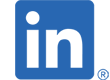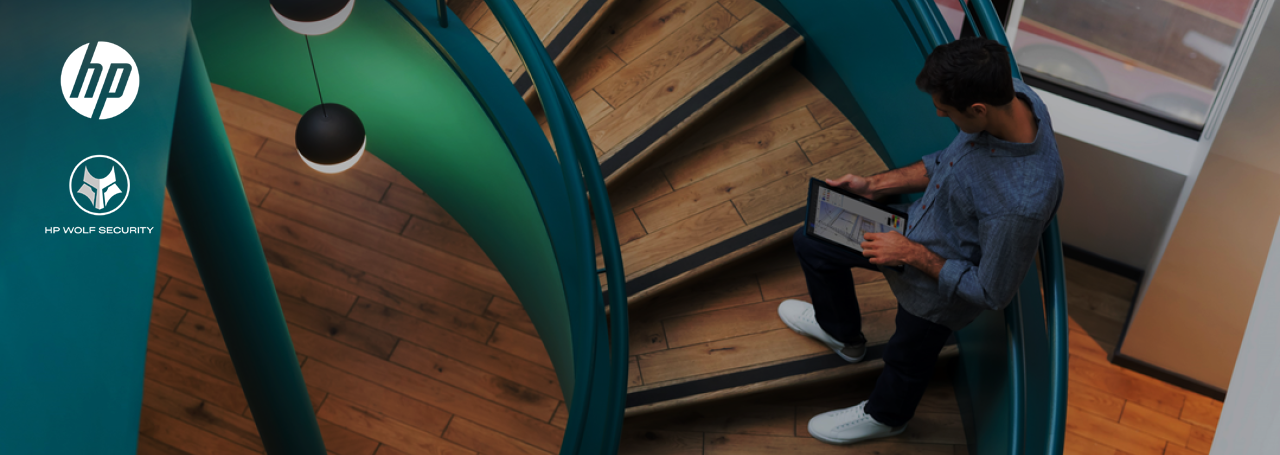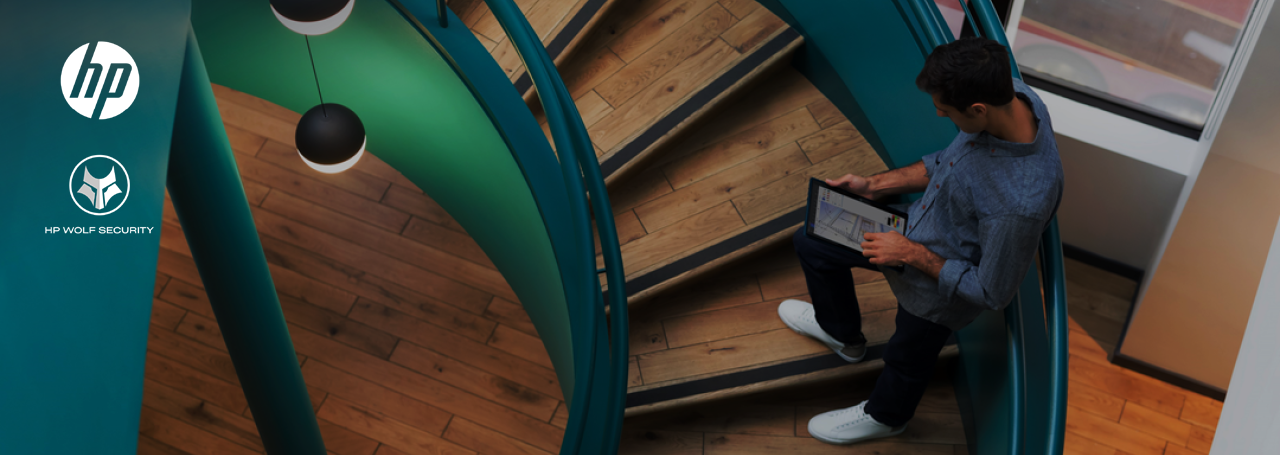
実践サイバーハイジーン:Microsoft Endpoint Manager(Intune)とHP Image Assistant(HPIA)によるドライバー更新
実践サイバーハイジーン
サイバー攻撃の多くは脆弱性を悪用して行われます。パッチや修正プログラムを適用して脆弱性を解消することは、サイバーセキュリティの基本ですが、リモートワークやハイブリッドワークを前提とした分散されたワークプレイスにおいて、インターネット経由してデバイスに対しOS、ドライバー、BIOSの修正プログラムの適用、各種設定を行うことは容易ではありません。“実践サイバーハイジーン”シリーズでは、このような環境下でHPのビジネスPCに対して効果的にパッチや修正プログラムを適用するノウハウを解説します。
はじめに
今回は、Microsoft Endpoint Manager(Intune)とHP Image Assistant(HPIA)を使用してHPビジネスPCのデバイスドライバーを更新する方法を説明します。
HPIAは実行したPCのOSイメージ(BIOS、ドライバー、HPソフトウェアなど)をHPの工場イメージの最新の構成と比較し、推奨するドライバーやソフトウェアをHP.COMからダウンロードしてインストールすることができます。対象のPCに事前にインストールされているHPIAを、Intuneの「スクリプト」の機能を利用して実行してデバイスドライバーを最新バージョンに更新します。
前提条件
対象のPCはMicrosoft Endpoint Manager(Intune)に登録されていている必要があります。
対象のPCにはHPIAがインストールされている必要があります。
Microsoft Endpoint Manager(Intune)を使用してHPIAをインストールする方法は、「実践サイバーハイジーン:Microsoft Endpoint Manager(Intune)でHP Image Assistant(HPIA)を展開する」を参照してください。
PowerShellスクリプトファイルの作成
次の内容のPowerShellスクリプトファイル「InstallDriver.ps1」を作成します。
注記:start-processから"/reportfolder:c:\HPIA\report"まで1行です。
start-process -FilePath "C:\SWSetup\SP121443\HPImageAssistant.exe" "/operation:analyze", "/Category:Drivers", "/Selection:All", "/Action:Install", "/Silent", "/softpaqdownloadfolder:C:\HPIA\extract", "/reportfolder:c:\HPIA\report"
exit 0
Intuneの設定
Intuneにスクリプトを設定します。
- Microsoft Endpoint Manager admin center portalにサインインします。
- 「デバイス」→「スクリプト」を開き、「追加」をクリックします。
- 「Windows 10」を選択します。
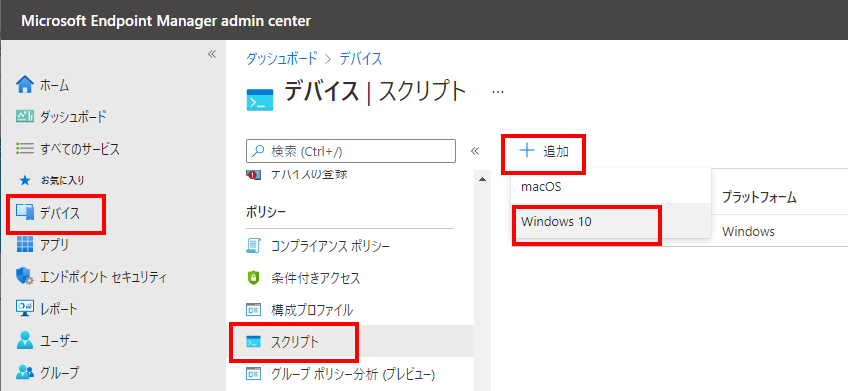 図1.Intuneのスクリプトの追加
図1.Intuneのスクリプトの追加
- PowerShellスクリプトの追加の基本タブで名前を入力します。
- 任意で説明を入力し、「次へ」をクリックします。
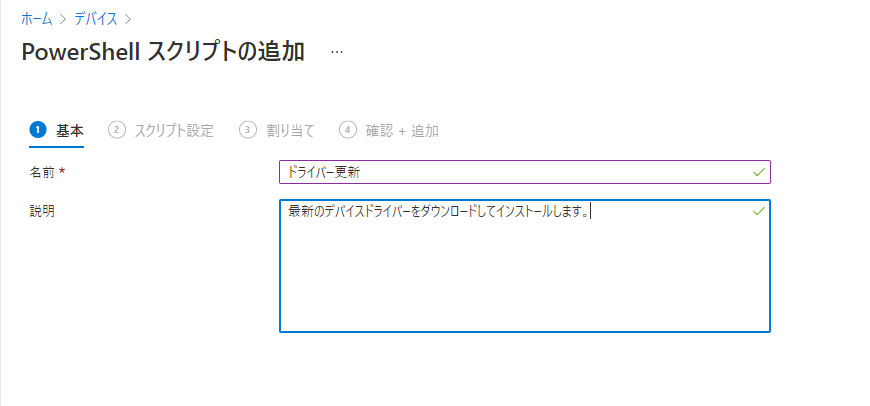 図2.IntuneのPowerShellスクリプトの追加 - 基本
図2.IntuneのPowerShellスクリプトの追加 - 基本
- スクリプト設定タブで、ファイルの選択をクリックして「InstallDriver.ps1」を選択します。
- 次のように設定し、「次へ」をクリックします。
このスクリプトをログオンしたユーザーの資格情報を使用して実行する:いいえ
スクリプト署名チェックを強制:いいえ
64ビットのPowerShellホストでスクリプトを実行する:はい
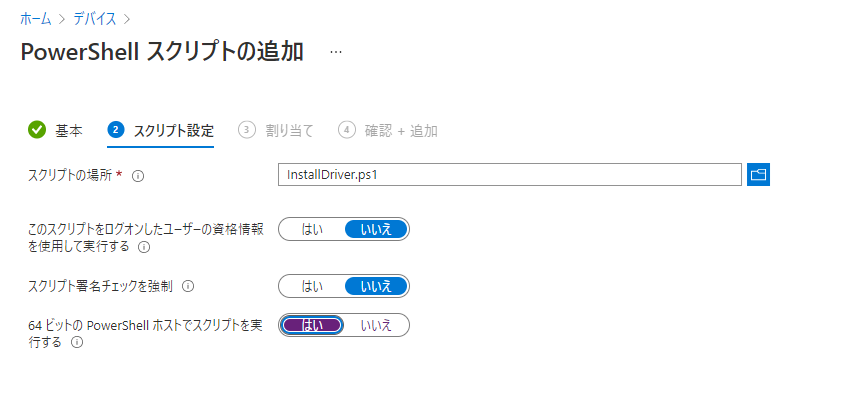 図3.Intuneのスクリプトの追加 - スクリプト設定
図3.Intuneのスクリプトの追加 - スクリプト設定
- 割り当てタブでは、組み込まれたグループにこのスクリプトを割り当てるデバイスグループ(またはすべてのデバイス)を追加し、「次へ」をクリックします。
- 確認+追加タブでは設定した内容を確認し、「追加」をクリックします。
- これで割り当てたデバイスグループにドライバー更新のスクリプトが展開されます。
注記:
ドライバー更新のスクリプトが実行されたデバイスではスクリプトによる強制的な再起動は行いません。
ドライバーのインストールに再起動が必要な場合は、次回起動時に新しいドライバーが反映されます。
デバイスのドライバーが既に最新の場合、スクリプトは実行されますがドライバーのダウンロードとインストールは実行されません。
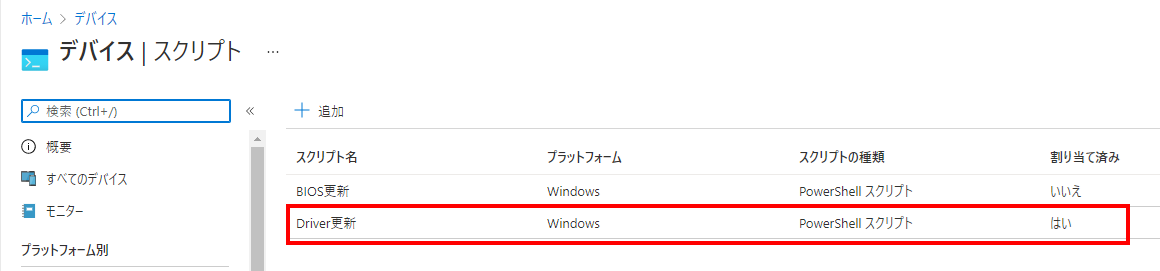 図4.Intuneに追加されたスクリプト
図4.Intuneに追加されたスクリプト
Intuneのスクリプト画面で、追加された「Driver更新」をクリックするとスクリプトの実行結果が確認できます。
※実行結果が反映されるまで時間がかかります。
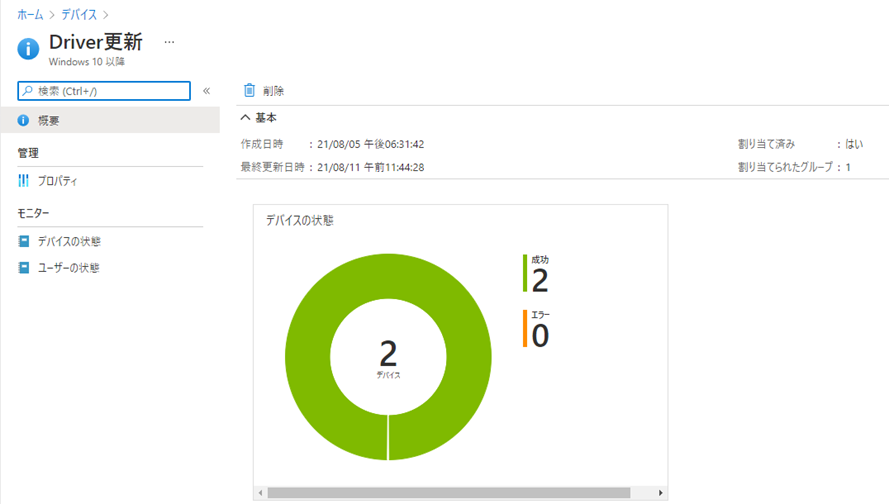 図5.Driver更新スクリプトの実行結果
図5.Driver更新スクリプトの実行結果
「デバイスの状態」をクリックすると、デバイス名を含む実行結果が確認できます。
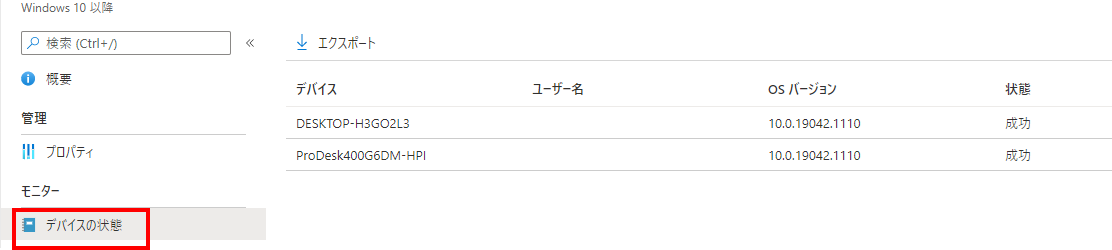 図6.デバイスの状態
図6.デバイスの状態
デバイスにインストールされたドライバーは、各デバイスのC:\HPIA\Reportフォルダに作成されるReadme(YYYYMMDD XXXXXX).htmlファイルをWebブラウザで開いて確認することができます。
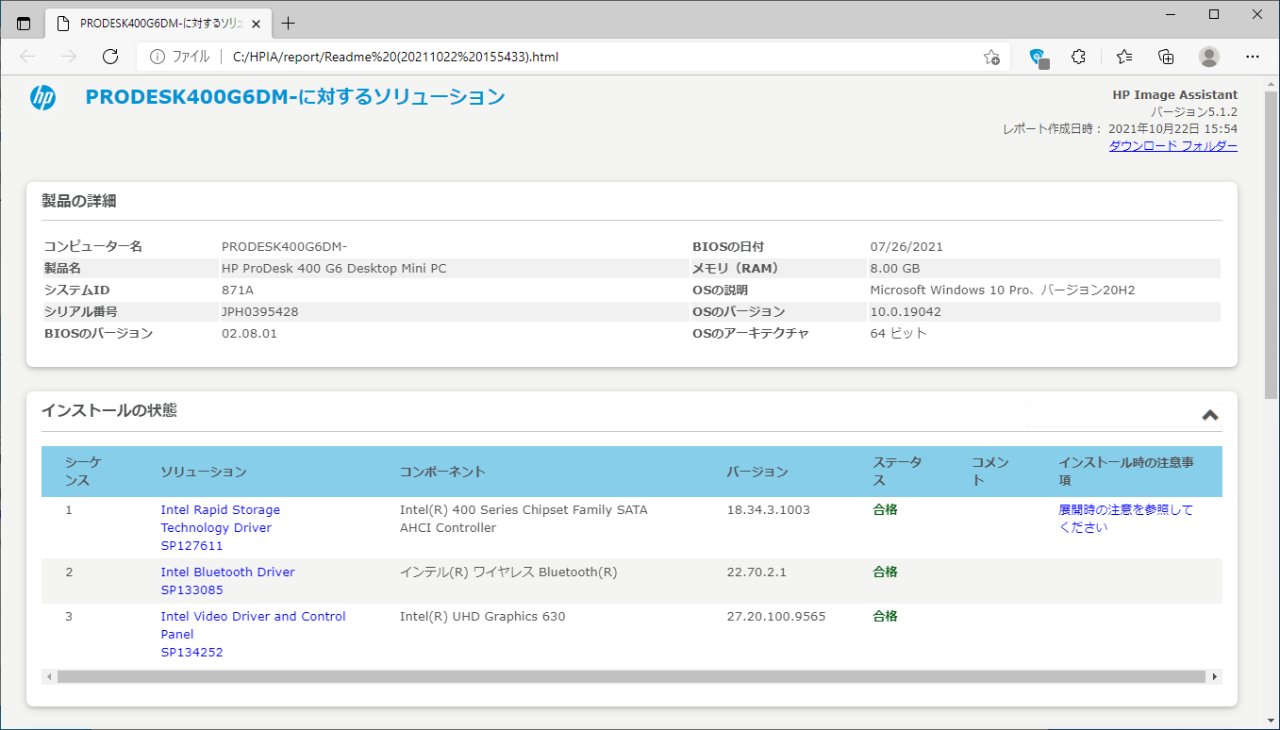
Author:日本HP